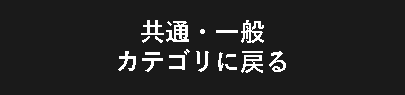dejiren AI Client のチャット画面でZoom会議を作成し、会議リンクを送信する (一般利用者操作)
このページでは、dejiren AI Client のチャット、ルームのメッセージ入力欄で Zoom 会議を作成して、
その会議への参加リンクをメッセージ送信する機能についてご説明します。
◆ この機能は dejiren AI Client でのみご利用可能です。
Teams、Slack 等、dejiren から連携するチャットツールではご利用いただけません。
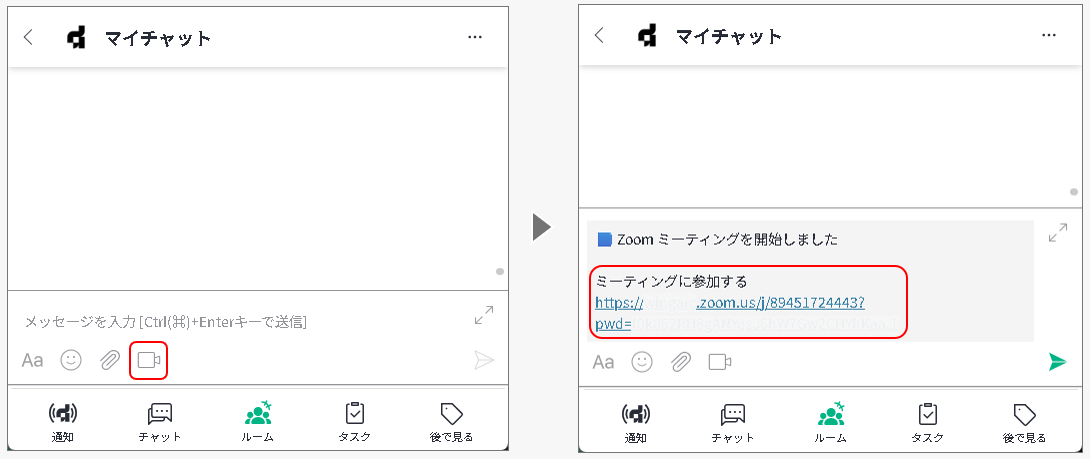
この機能を利用することにより、チャット中の相手の方と即時 Zoom 会議を開始することが可能です。
※ 設定可能なのは通常の Zoom 会議のみです。
Zoom Webinar は設定できません。
もくじ
前提条件
この機能の利用には、システム管理者の方に、あらかじめ
・Zoom のApp Marketplace で、Zoom アプリケーションを作成して組織内に公開する操作
・dejiren のシステム管理画面での Zoom 連携機能設定
を実施いただく必要があります。
(システム管理者の設定手順はこちら)
また、機能をご利用になる各ユーザーの方が Zoom アカウントを保有されている必要があります。
必要な権限・前提条件
| 環境 | 権限 | 必要な場面 |
|---|---|---|
| Zoom | 組織の管理者権限 | Zoom App Marketplace でのアプリ設定 |
| Zoom利用者権限 | dejiren で Zoom 会議を作成するとき | |
| dejiren | システム管理者ロールに所属するユーザー | システム管理画面でのユーザー利用機能設定 |
| 一般利用者権限 | dejiren で Zoom 会議を作成するとき |
対応の流れ
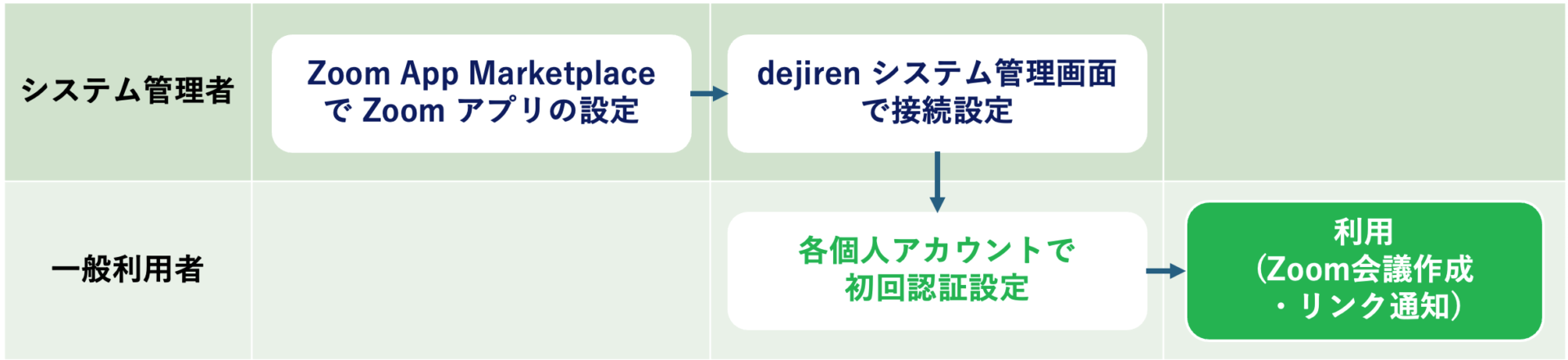
ユーザーの初回認証操作
ユーザーの方が初めてご利用になるときには、個人認証が必要です。
1. チャット、ルームいずれか任意のメッセージ入力欄にある

アイコンをクリックします。
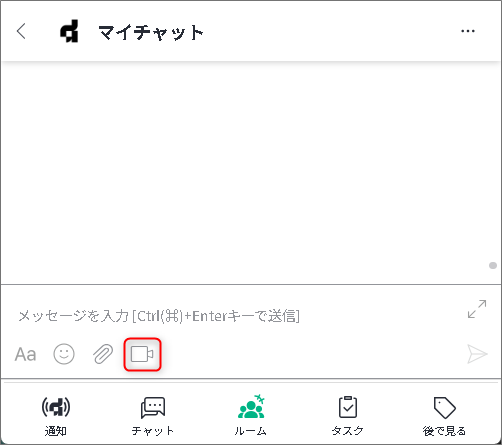
2. 認証画面が表示されるので、Zoomのユーザーアカウントを入力します。
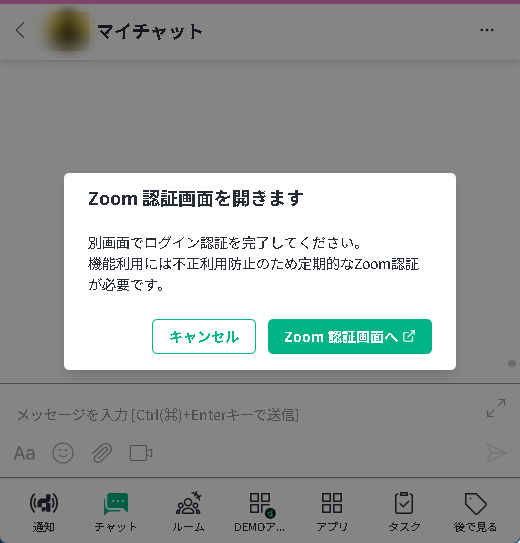
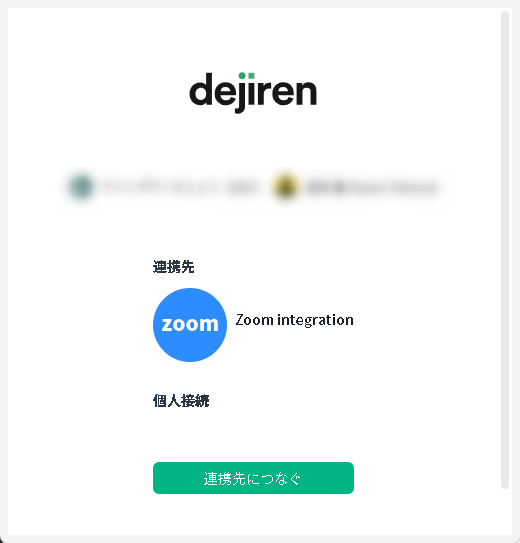
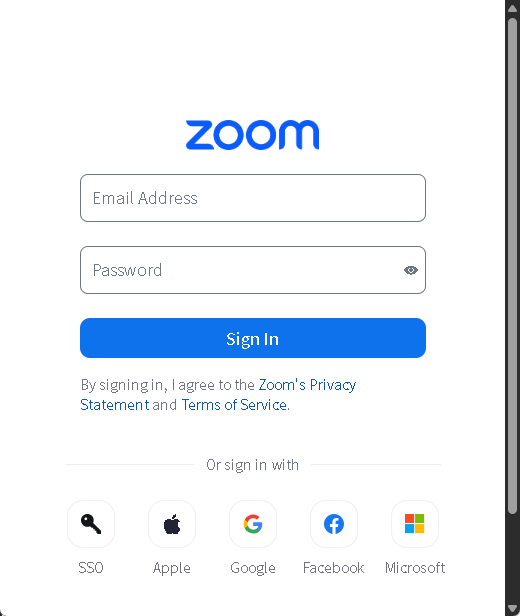
Zoom アカウントが他の認証システムと連携している場合には、そちらでの認証も可能です。
3. 「Allow this app to use my snared access permissions」にチェックをつけ、
「Allow」をクリックして、アプリケーションのアクセスを許可します。
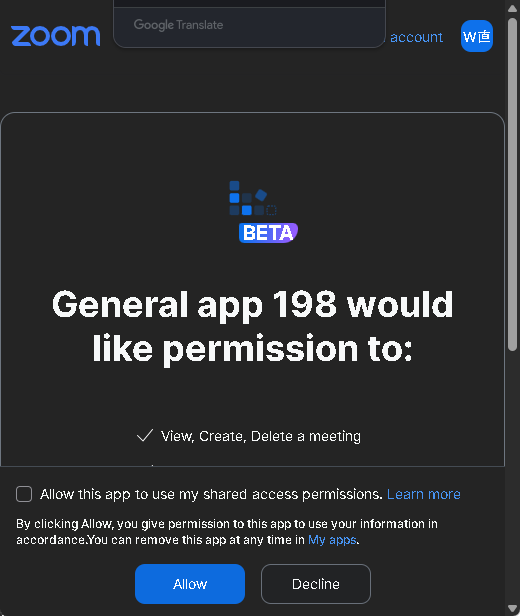
4. 個人認証が完了します。
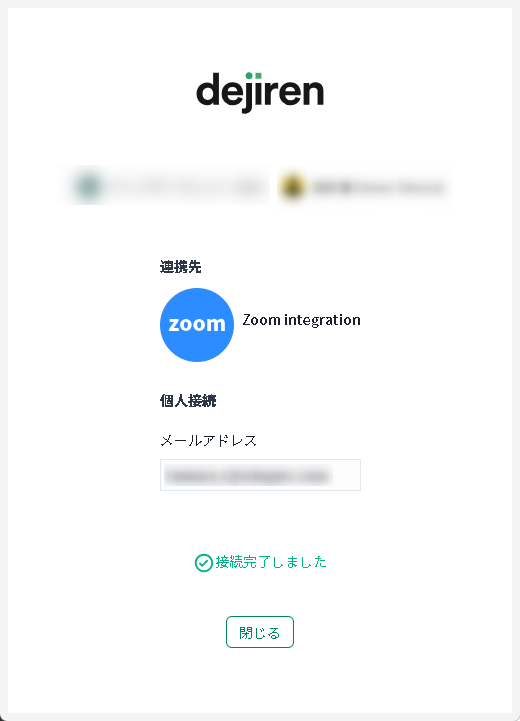
ユーザーの方のご利用方法
1. チャットか、参加しているルームのメッセージ入力欄の下にある

アイコンをクリックします。
すると、Zoom 会議が作成され、会議の参加リンクがメッセージ入力欄に自動記入されます。
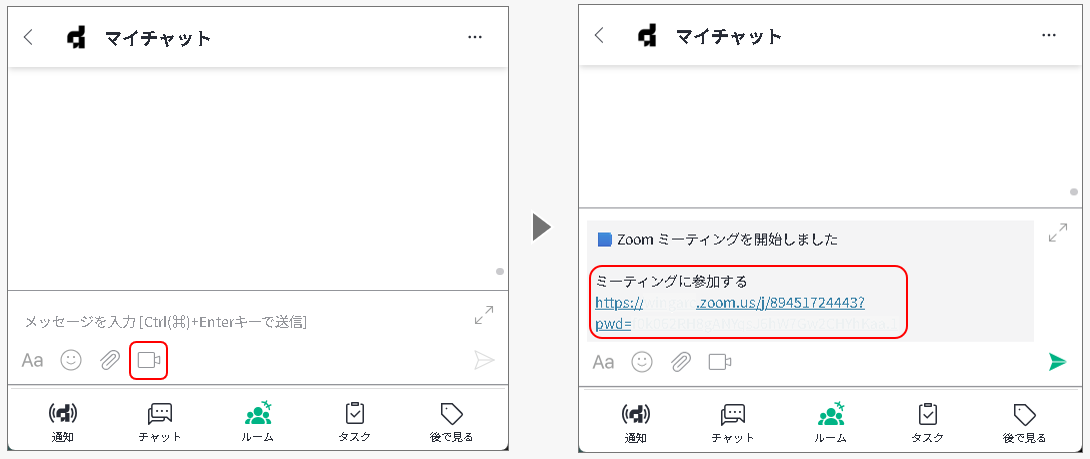
2. 通知相手が正しいことを確認して、送信 ▶ をクリックします。
#チャット #会議 #web会議 #ウェブ会議 #mtg #web #オンライン会議 #オンラインミーティング #ウェブミーティング #ウェブカンファレンス